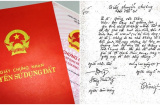Xóa dữ liệu Zalo trên máy tính bao gồm những gì?
Xóa dữ liệu Zalo trên máy tính là việc bạn xóa các tin nhắn lưu trữ, hình ảnh, video, file đính kèm và những lịch sử trò chuyện của Zalo ở trên máy tính của bạn. Để xóa dữ liệu đó bạn có thể dùng các phương pháp như công cụ Quản lý dữ liệu của Zalo PC, WinDirStat hoặc Iobit Uninstaller.
Rất nhiều người dùng muốn xóa dữ liệu Zalo, nguyên nhân là do bị lỗi Zalo tự xóa tin nhắn, muốn dọn dẹp dung lượng ổ C để máy tính chạy nhanh hơn hoặc muốn bảo vệ quyền riêng tư để không bị rò rỉ thông tin.
Khi bạn muốn đổi máy mới hoặc muốn loại bỏ đi những hình ảnh, tin nhắn, cũng như không muốn sử dụng Zalo nữa thì bạn nên xóa dữ liệu Zalo. Bên cạnh đó, bạn cần sao lưu những dữ liệu quan trọng trước khi xóa để khi nào cần bạn lại có thể khôi phục lại được.
Hướng dẫn xóa dữ liệu Zalo trên máy tính bằng cách gỡ cài đặt ứng dụng.
Cách làm nhanh:
Bạn tìm và mở chương trình gỡ cài đặt trên máy tính -> Ấn chọn Zalo trong danh sách các ứng dụng đã cài đặt -> Nhấn nút Gỡ bỏ và xác nhận.
Cách làm chi tiết:
Trên hệ điều hành Windows, bạn mở Start Menu -> tìm kiếm "Control Panel" hoặc "Panel Điều khiển".

Bước 1
Trong mục Control Panel, nhấp chuột vào "Programs and Features".
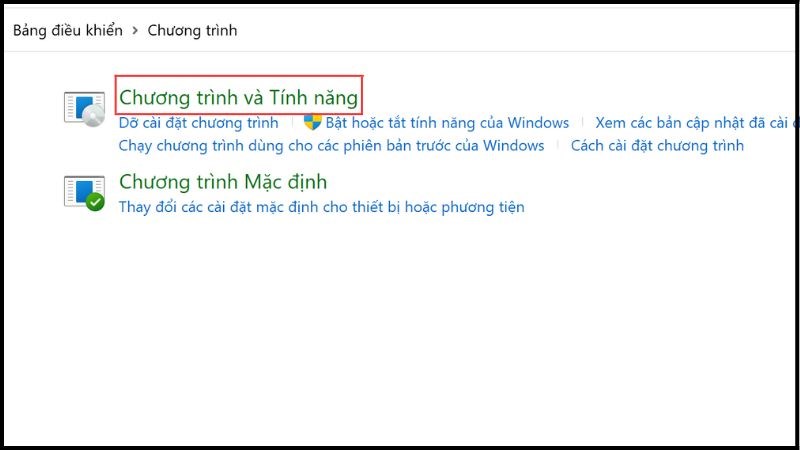
Bước 2
Trong các ứng dụng đã cài đặt, tìm và chọn Zalo.
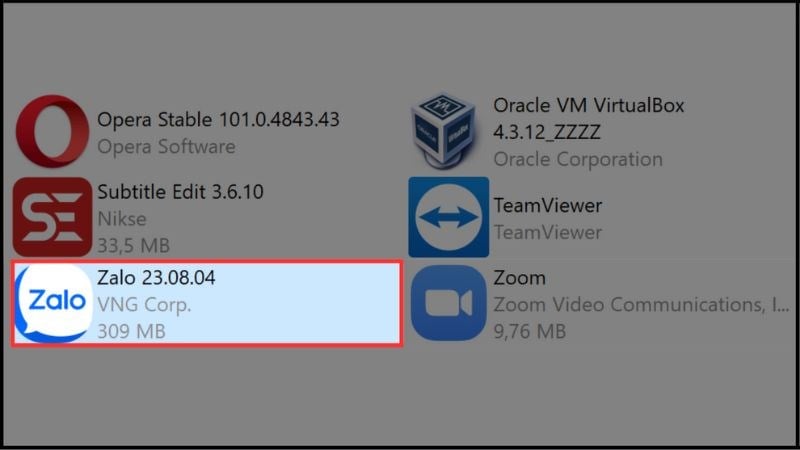
Bước 3
Cuối cùng bạn nhấp vào nút "Uninstall".
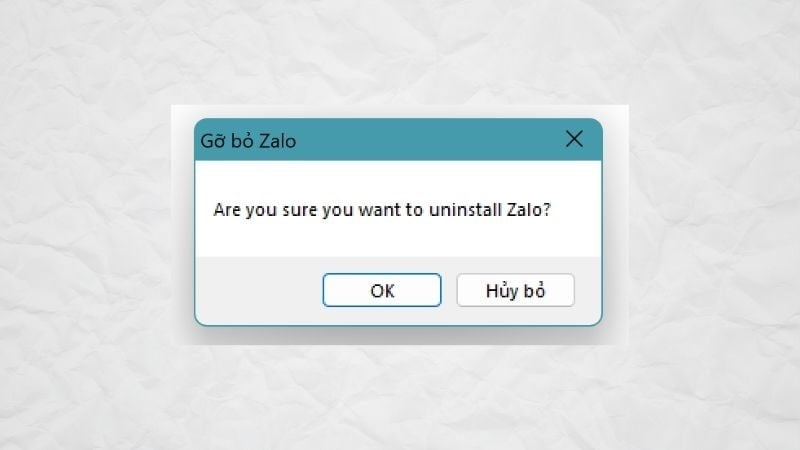
Bước 4
Và khi đó, ứng dụng Zalo sẽ được gỡ khỏi máy tinh của bạn.
Hướng dẫn xóa dữ liệu Zalo trên máy tính bằng cách xóa thư mục Zalo
Cách làm nhanh:
Bạn tìm và mở thư mục Zalo trong ổ C hoặc D của máy tính -> Nhấn chọn tất cả các tập tin và thư mục con trong thư mục Zalo -> Sau đó nhấn phím Delete và xác nhận.
Cách làm chi tiết:
Đầu tiên bạn mở File Explorer và điều hướng đến ổ C hoặc D trên máy tính.
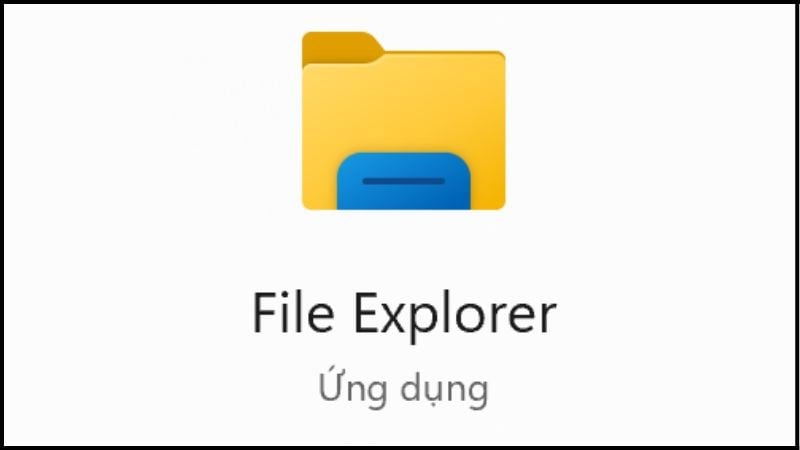
Bước 1
Bạn tìm đến thư mục Zalo. Thư mục này thường có tên là "Zalo" hoặc "ZaloPC".
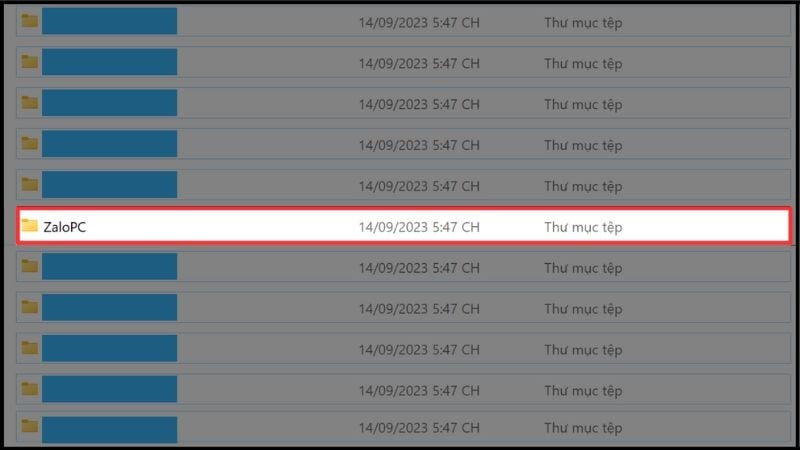
Bước 2
Tiếp theo nhấn tổ hợp phím Ctrl + A để chọn tất cả các tập tin và thư mục con trong thư mục Zalo.
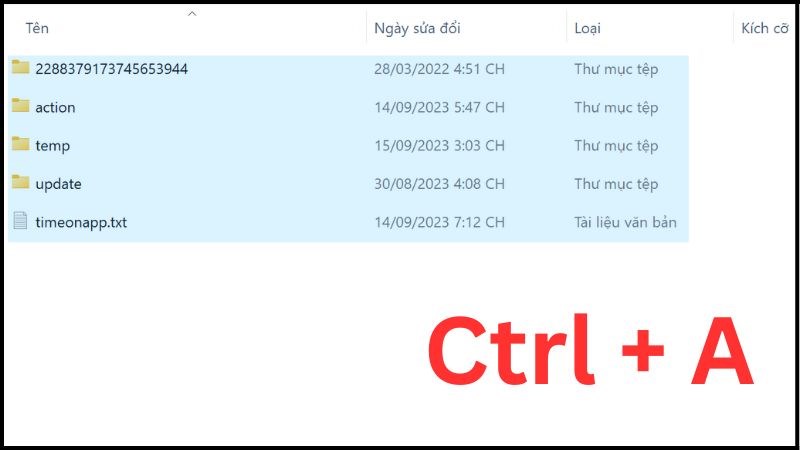
Bước 3
Rồi sau đó nhấn phím Delete để xóa các tập tin đã chọn.
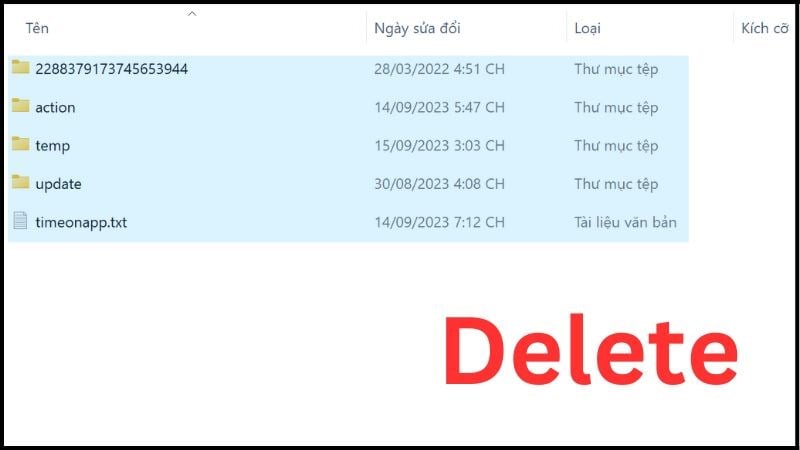
Bước 4
Khi được nhắc xác nhận , bạn hãy nhấp vào "Yes" để xóa hết các tập tin.